Photo de profil Whatsapp : comment définir une photo de profil sur WhatsApp, la cacher à un contact spécifique, etc.
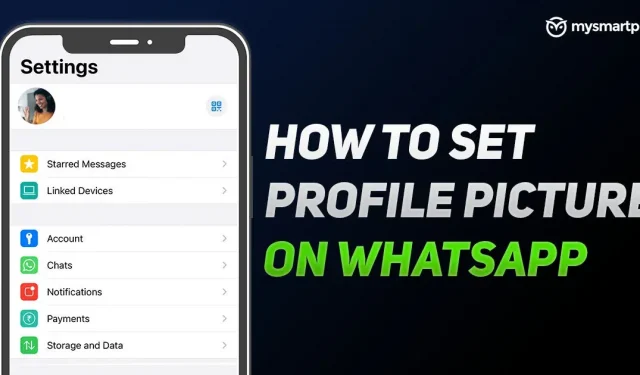
WhatsApp est probablement l’une des plateformes les plus utilisées à diverses fins. La plateforme est devenue la principale source de communication avec vos collègues de bureau, vos amis, votre famille et plus encore. L’application est une solution unique pour tous vos besoins : partager des photos, passer des appels vidéo, etc. Cependant, comme toute autre plate-forme, elle vous permet également de définir une image d’affichage (DP) ou une image de profil. Parfois, la configuration de DP sur WhatsApp peut être une tâche ardue. De plus, il y aura des moments où vous voudrez simplement cacher votre WhatsApp DP à un certain contact. De plus, il y a des moments où une photo ne convient pas au DP. Ne vous inquiétez pas, nous avons ce qu’il vous faut. Dans cet article, nous allons vous montrer un guide étape par étape sur la façon d’installer DP sur WhatsApp, comment le masquer et plus encore. Alors, commençons.
- Astuces Whatsapp : comment envoyer des SMS en italique, gras, barré ?
- WhatsApp : Comment récupérer des messages de discussion WhatsApp supprimés sur Android et iPhone à partir de Cloud Backup
Comment définir une photo de profil dans WhatsApp ?
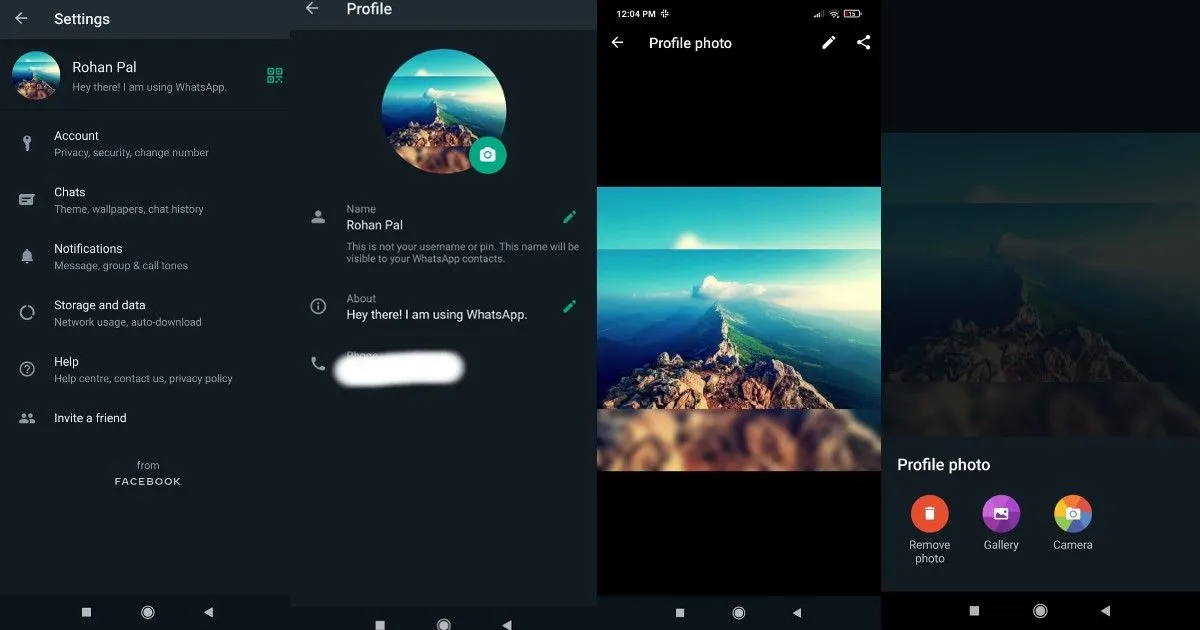
La configuration d’un DP ou d’une image sur WhatsApp est assez simple et nécessite peu d’efforts. Tout ce que vous avez à faire est de suivre ces étapes :
- Ouvrez WhatsApp sur votre appareil Android ou iOS.
- Cliquez maintenant sur les trois points dans le coin supérieur droit, puis cliquez sur « Paramètres ».
- Vous verrez votre profil avec votre nom et votre statut. Cliquez sur la photo. Si vous ne l’avez pas déjà, vous verrez un espace gris.
- Avec cela, vous êtes entré dans la section d’édition de profil. Cliquez à nouveau sur la photo, puis cliquez sur le bouton « Modifier ».
- Sélectionnez maintenant une image dans votre galerie ou vous pouvez également en prendre une.
- Vous serez ensuite invité à recadrer l’image pour l’adapter au cercle. Cliquez sur Enregistrer et votre WhatsApp DP ou votre photo de profil sera définie sur votre compte.
Comment masquer la photo de profil WhatsApp d’un contact spécifique ?
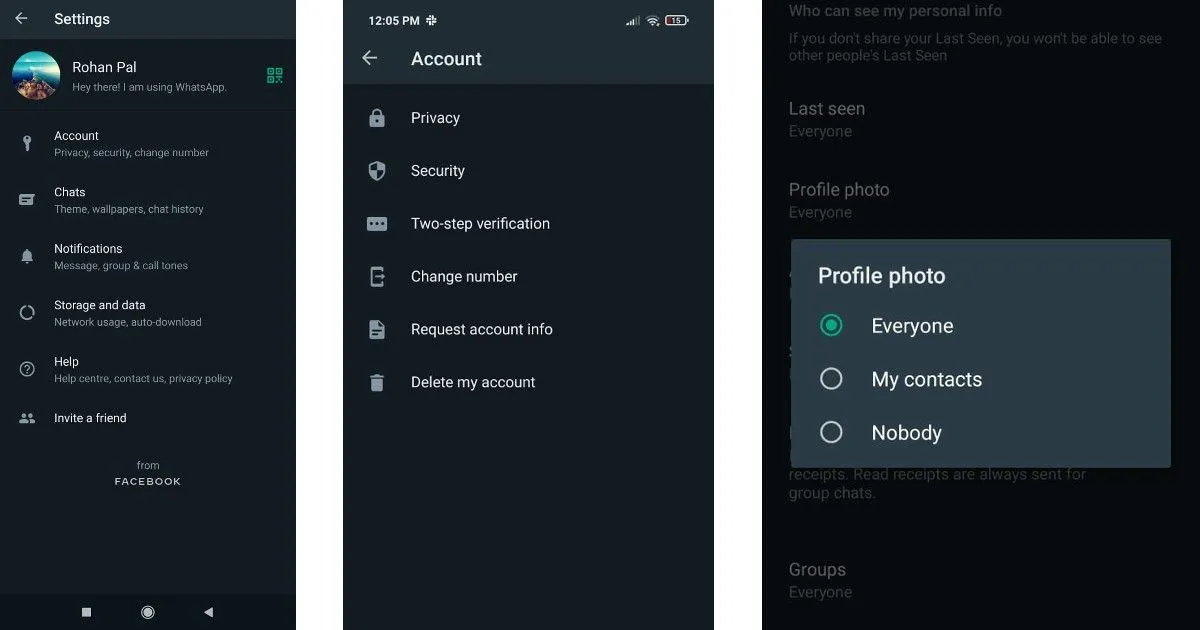
Non, il n’y a aucun moyen de cacher votre WhatsApp DP à un contact spécifique. Cependant, il existe deux solutions de contournement pour cela. Tout d’abord, vous pouvez supprimer un contact de votre téléphone et procéder comme suit :
- Allez sur WhatsApp et ouvrez Paramètres
- Cliquez sur « Compte » et accédez à la section « Confidentialité ».
- Là, vous verrez une option pour masquer votre photo de profil. Vous pouvez choisir parmi trois options : Tout le monde, Mes contacts et Personne. Cliquez sur Mes contacts.
Grâce à cela, vous pourrez masquer votre photo de profil WhatsApp du contact que vous avez supprimé.
Une autre façon de résoudre ce problème consiste à bloquer ce contact particulier. Whatsapp masque essentiellement toutes les informations telles que la photo de profil, la dernière fois que vous l’avez vue, les messages et plus encore lorsque vous bloquez un contact sur la plate-forme. Pour ce faire, vous devez vous rendre sur le contact et cliquer sur son profil. Maintenant, faites défiler vers le bas et cliquez sur « Bloquer ».
Quelle est la taille de photo recommandée pour WhatsApp DP ?
Si vous envisagez de télécharger une photo de profil WhatsApp, il est important de noter qu’elle ne doit pas dépasser la taille recommandée. Pour les images de profil, WhatsApp recommande une taille d’image d’au moins 192 x 192 pixels. Cependant, idéalement, il devrait être de 500 x 500 pixels. L’image peut être au format JPG ou PNG. Ce faisant, assurez-vous que l’image que vous téléchargez sur WhatsApp doit être de taille carrée afin qu’elle puisse s’adapter correctement.
Meilleurs outils en ligne pour redimensionner gratuitement les photos de profil WhatsApp
Dans la plupart des cas, lorsque vous téléchargez une photo de profil WhatsApp, elle ne s’adapte pas correctement en raison d’un problème de taille d’image. Cependant, il existe de nombreuses applications grâce auxquelles vous pouvez facilement redimensionner WhatsApp DP sans trop de problèmes. Voici la liste
Pas de recadrage et de carré pour Instagram
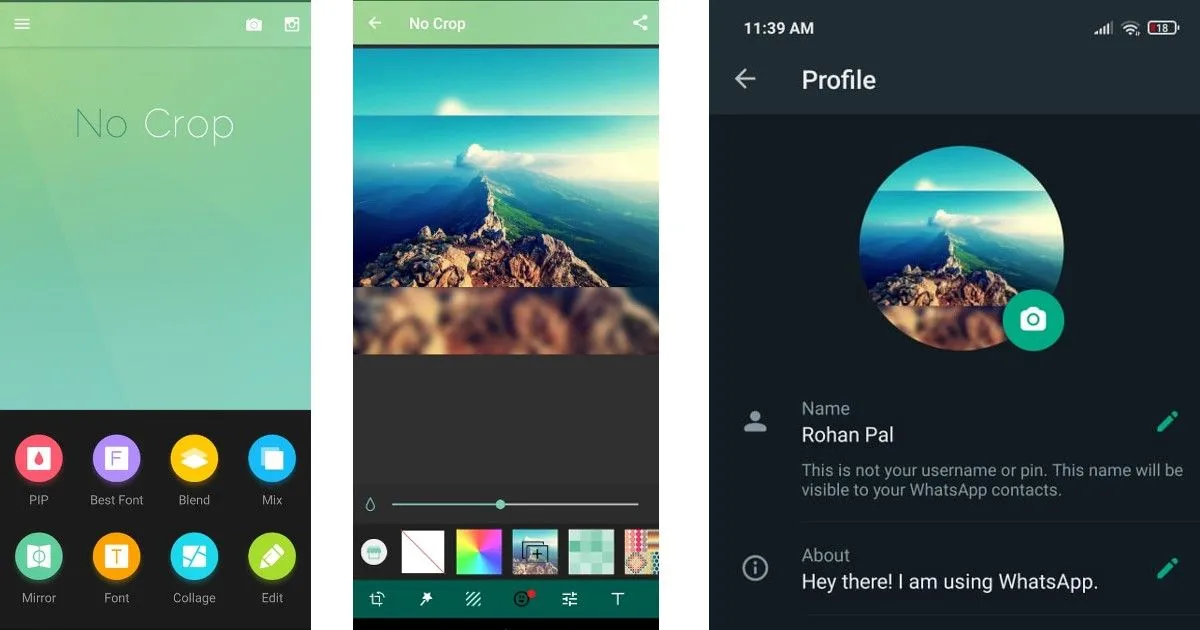
Probablement l’une des meilleures applications disponibles dans l’écosystème Android qui vous permet de redimensionner rapidement votre photo à la taille recommandée. L’application offre de nombreuses fonctionnalités intéressantes. Pour commencer, il comprend plus de 200 motifs d’arrière-plan gratuits, 30 filtres, plus de 400 autocollants et emojis gratuits, et plus encore. Vous pouvez utiliser cette application de redimensionnement de photos pour d’autres plateformes comme Instagram, Facebook, Twitter et plus encore. Voici comment l’utiliser :
- Accédez au Google Play Store et recherchez Instagram No Crop & Square.
- Installez-le et téléchargez-le sur votre smartphone, puis ouvrez l’application.
- Cliquez sur le bouton Modifier dans la barre supérieure inférieure et sélectionnez l’image que vous souhaitez redimensionner.
- Cliquez maintenant sur l’arrière-plan et choisissez celui que vous préférez. Après cela, cliquez simplement sur « Partager » et téléchargez l’image.
- Vous pouvez ensuite le télécharger sur WhatsApp en utilisant la méthode ci-dessus.
Éditeur de vidéo photo Square Fit
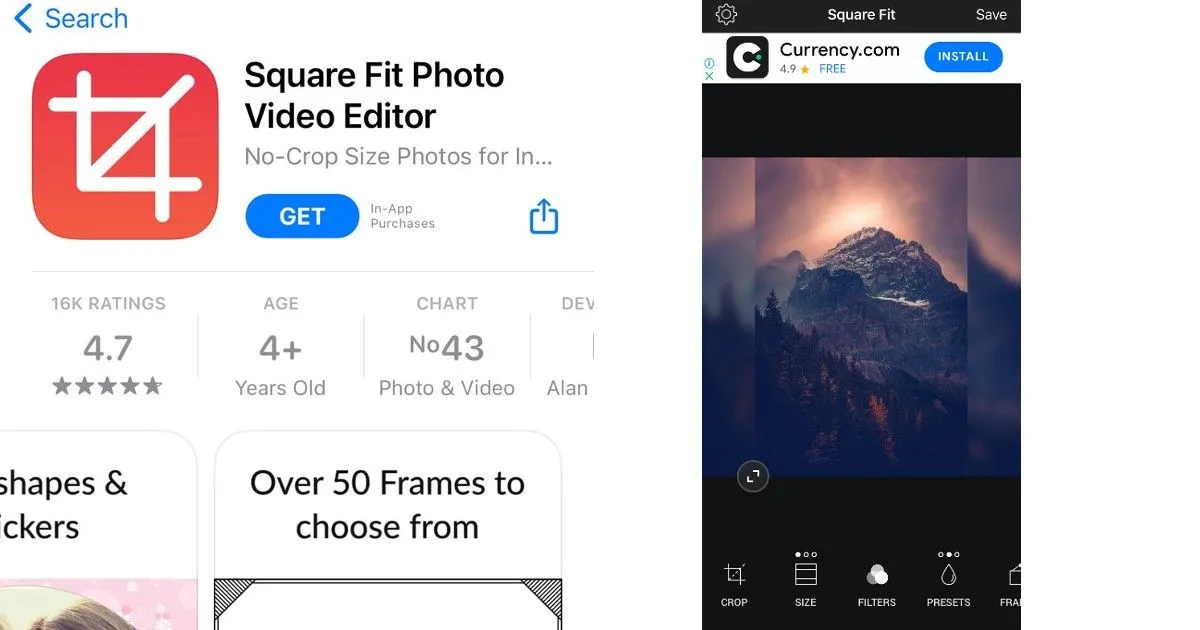
Square Fit Photo Video Editor est une autre application intéressante disponible sur la plate-forme iOS. L’application vous permet de redimensionner WhatsApp DP sans aucun problème. En dehors de cela, vous pouvez utiliser des filtres à la mode, des bordures de motifs, des cadres, des autocollants et du texte. Voici comment utiliser cette application :
- Accédez à l’App Store d’Apple et recherchez Square Fit Photo Video Editor. Installez-le sur votre iPhone.
- Ouvrez l’application et cliquez sur « Créer » dans le coin inférieur gauche.
- Sélectionnez maintenant la photo que vous souhaitez redimensionner. Lorsque vous avez terminé, cliquez sur Canvas pour sélectionner le rapport 1:1.
- Maintenant, cliquez simplement sur « Préréglages » pour modifier l’arrière-plan selon vos préférences et cliquez simplement sur « Enregistrer » pour l’ajouter à vos photos.



Laisser un commentaire